Výběr a napojení úložiště SharePoint / OneDrive
Přejděte do administrátorského nastavení pro spojení CRM s OneDrive/SharePoint viz Obrázek 1.
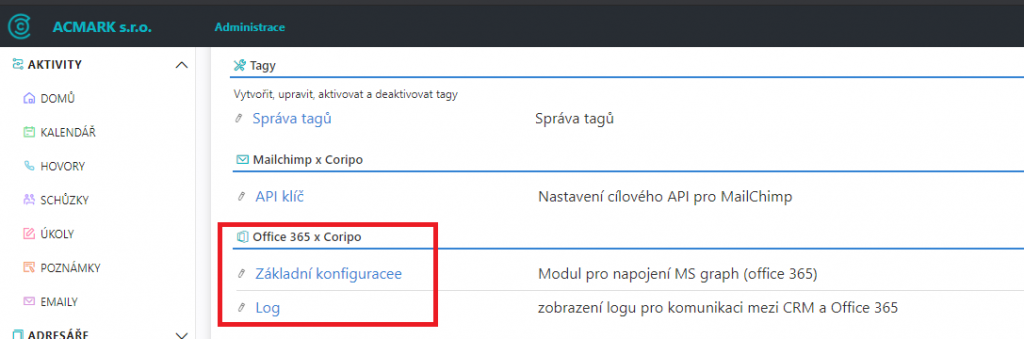
Krok č. 1 – Základní nastavení AZURE AD
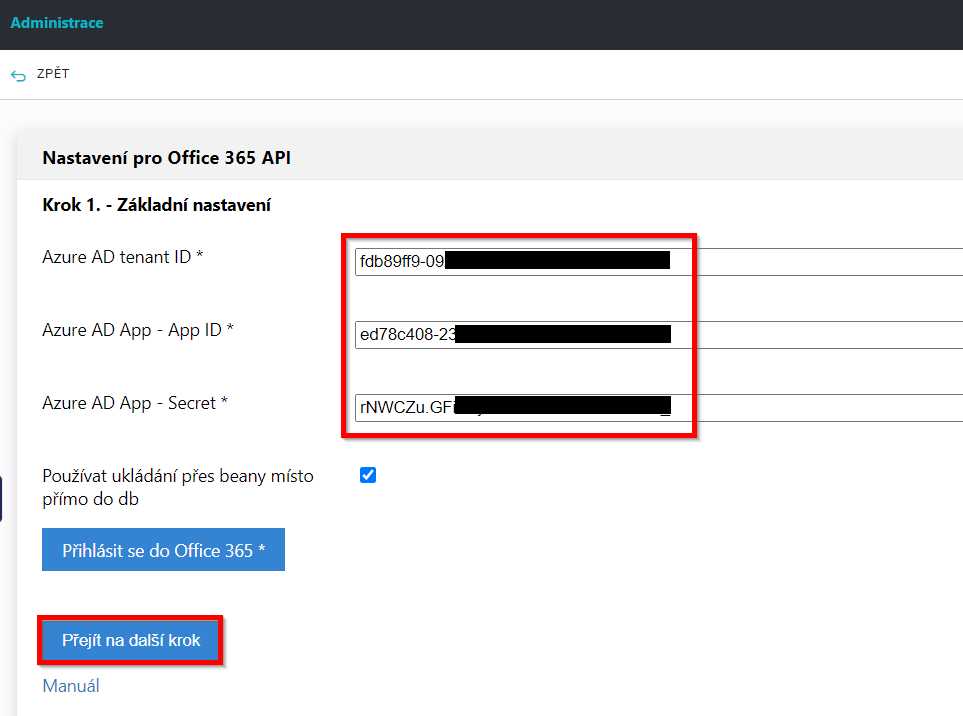
Krok č. 2 – Výběr úložiště
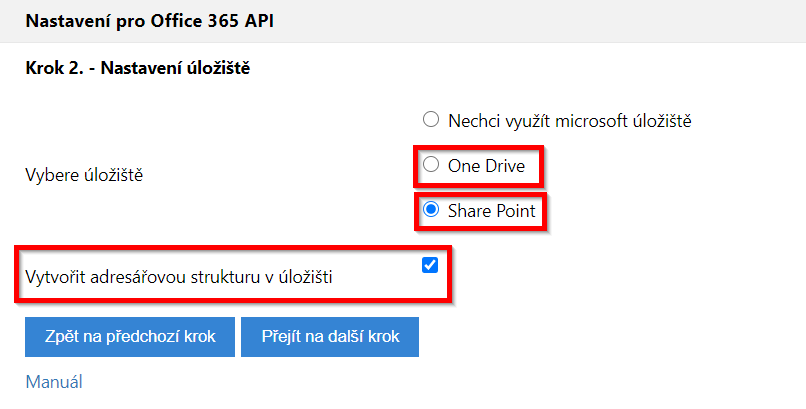
V administraci je nutné přejít na další krok nastavení Microsoft 365 x Coripo a zvolit úložiště, na které bude CRM napojené – lze zvolit buď OneDrive nebo SharePoint. Je také možné Microsoft úložiště vůbec nevyužívat.
Vytvoření adresářové struktury
- Admin může nastavit dvě možnosti:
- Buď se rovnou vytvoří celá adresářová struktura pro všechny společnosti + v každé se vytvoří složky podle číselníku kategorie dokumentů.
V případě přidání kategorií do číselníku se kategorie dovytvoří. - Nebo se složka nevytvoří, dokud nebude na straně CRM obsahovat alespoň jeden soubor.
- Buď se rovnou vytvoří celá adresářová struktura pro všechny společnosti + v každé se vytvoří složky podle číselníku kategorie dokumentů.
- Názvy dokumentů / souborů
- Názvy souboru se berou podle názvu souboru, nikoliv dokumentu.
- Název souboru na OneDrive musí obsahovat formátovou koncovku, jinak soubor nepůjde používat.
- Přehrávání souborů (verzování) – v případě potřeby, můžeme nastavit název jednotlivých verzí.
- Předchozí verze souboru jsou uchovávány po dobu max. 30 dnů.
- Předchozí verze je nutno stáhnout, náhled funguje pouze na OneDrive.
Důležitá poznámka:
Změnou oproti již předchozímu nastavení dojde ke smazání již nahraných dokumentů na straně CRM. Pokud chcete změnit cílového uživatele pro nahrávání, tak je nutné manuálně promazat dokumenty a strukturu v databázi.
Krok č. 3 – Napojení na OneDrive – Nastavení uživatelského ID
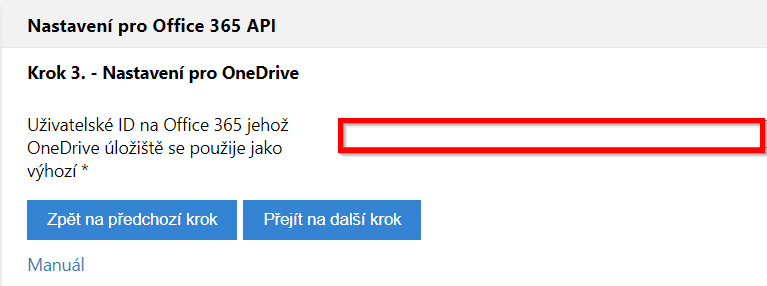
Při volbě OneDrive jako chtěné úložiště je nutné zadat uživatelské ID na Microsoft 365, jehož OneDrive úložiště bude použito jako výchozí.
Krok č. 3 – Napojení na SharePoint – Volba skupina/složky
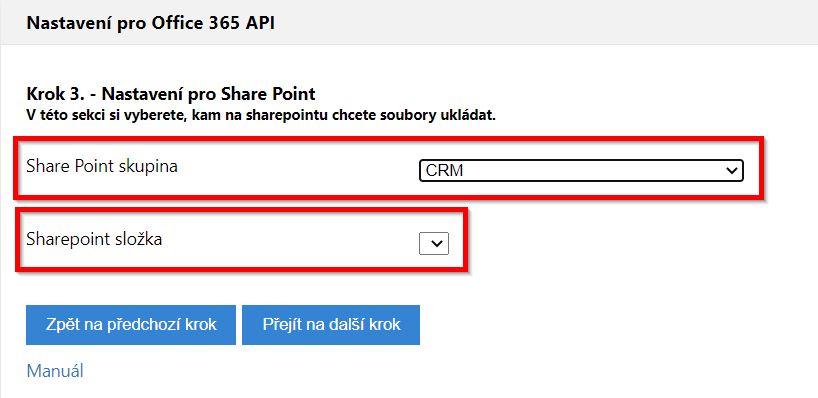
Při volbě SharePointu jako chtěné úložiště je nutné vybrat skupinu, která koresponduje se skupinama ve SharePointu a poté také zvolit konkrétní složku.
Krok č.4 – Volba postupu
Pokud bylo využíváno jako lokální úložiště – cloudové úložiště CRM, tak se objeví krok č. 4, ve kterém je nutné rozhodnout, zda budou všechny již existující soubory nahrány na OneDrive nebo na SharePoint, případně zda je chcete zálohovat. Pokud zvolíte zálohu, tak soubory zůstanou v CRM a neodejdou do úložiště Microsoftu.
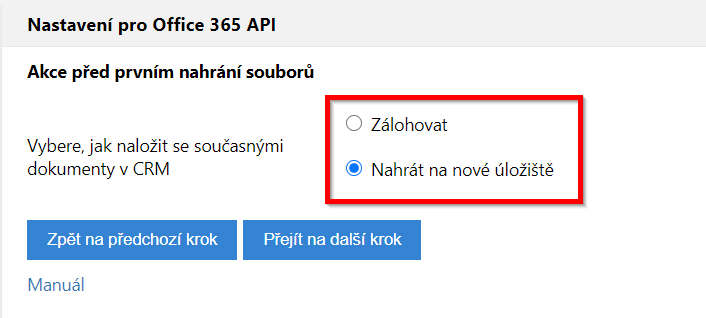
Krok č.5 – Finální
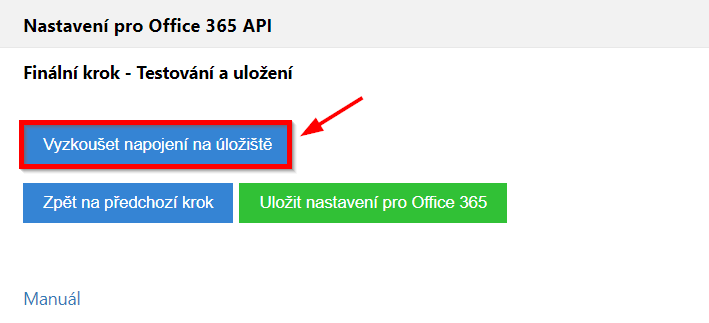
Vybrané úložiště je možné před uložením otestovat. Pokud test proběhne úspěšně, tak zbývá už jen uložit nastavení pro Microsoft 365 a začít napojení plně využívat.
Poznámka: Pokud je vaše úložiště úspěšně nastaveno na OneDrive, tak při vytvoření nové složky firmy se všem uživatelům CRM rozešle pozvánka na jejich e-maily (vyplněné v CRM) s přístupy do nové složky. Tedy, pokud už nebudou všichni přihlášeni, tak majitel OneDrive nebude muset rozesílat pozvánky manuálně. Ovšem každého nového zaměstnance bude muset přidat ručně.

 Máte nějaké otázky?
Máte nějaké otázky?Zavolejte nám.
